苹果手机屏的翻页怎么设置 苹果手机滑动翻页设置步骤
日期: 来源:泰尔达游戏网
随着科技的不断进步,苹果手机已经成为了我们生活中必不可少的一部分,而在使用苹果手机的过程中,我们可能会遇到一些不懂的操作,比如如何设置苹果手机屏幕的翻页方式。苹果手机提供了多种翻页方式,其中最常见的就是滑动翻页。想要设置苹果手机的滑动翻页功能,只需要简单的几个步骤即可完成。本文将介绍如何设置苹果手机的滑动翻页功能,并为大家详细解释每个步骤的操作方法。让我们一起来了解吧!
苹果手机滑动翻页设置步骤
步骤如下:
1.首先打开苹果手机上的设置。
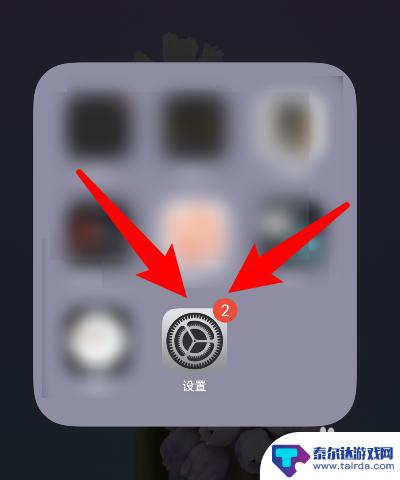
2.然后点击辅助功能。
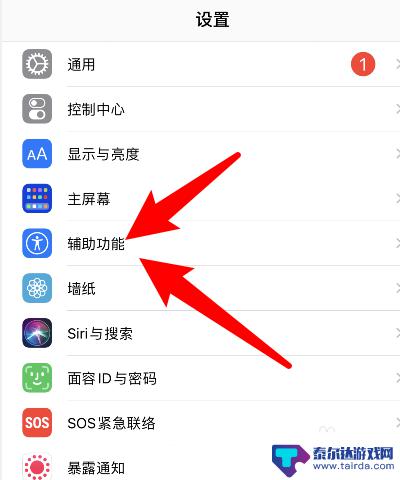
3.紧接着点击页面里的切换控制。
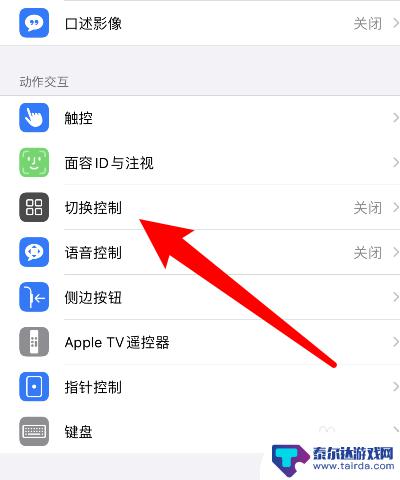
4.随后点击页面里的方案。
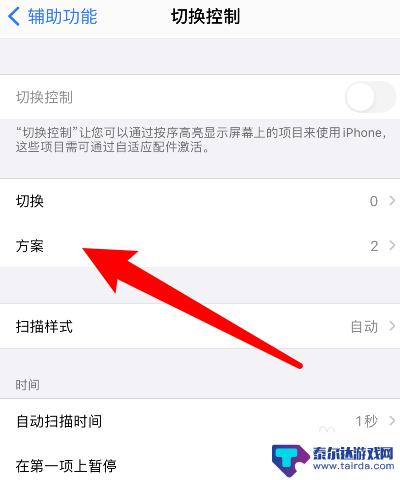
5.下一步点击页面里的翻页。
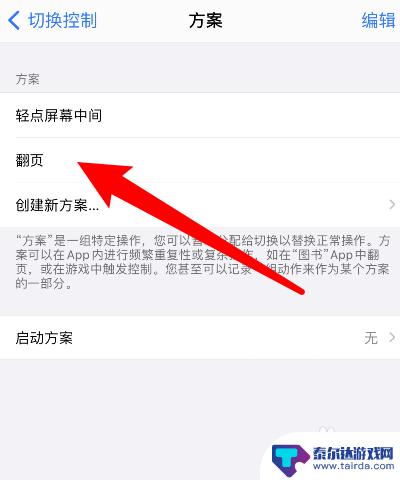
6.最后设置翻页滑动的方向即可。
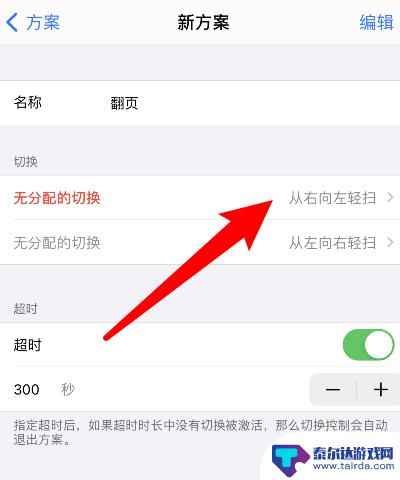
以上就是苹果手机屏幕翻页设置的全部内容,如果你遇到这种现象,可以尝试根据我的方法来解决,希望对大家有所帮助。















